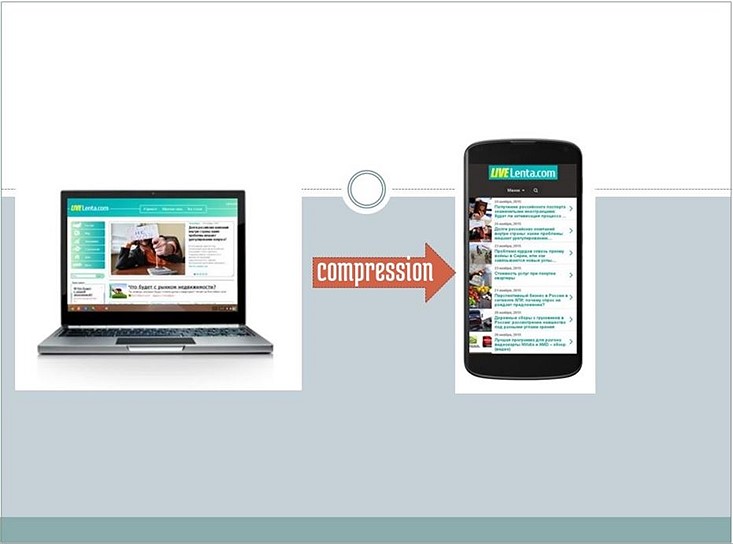Deprecated: Function create_function() is deprecated in /var/www/u0470207/data/www/livelenta.com/wp-content/plugins/wp-russian-typograph/wp-russian-typograph.php on line 456
Несмотря на развитие сетей третьего и четвертого поколений (3G и 4G), бывают такие ситуации, когда интернет нужен позарез, а вы находитесь в дороге или вдали от цивилизации, где нет соты, обеспечивающей мощный и стабильный сигнал. Что же предпринять в таком случае? Одно из решений – использовать браузер с режимом сжатия трафика (другими словами, компрессией). Благодаря ему, можно пользоваться интернетом даже при слабом и нестабильном EDGE-подключении с передачей трафика в несколько десятков килобайт/сек. В этой статье мы расскажем вам, в какие мобильные браузеры встроена эта технология, как именно она работает, и в каком программном продукте будет наиболее полезна.
Хотя в описании практически всех браузеров для мобильных систем указано, что этот конкретный веб-навигатор самый быстрый, загружает веб-страницы буквально за 2 секунды, и потребляет самую малую долю аппаратных ресурсов смартфона, в действительности такое описание означает, что вся оптимизация обмена ресурсами между устройством и сервером выполнена лишь в исходном коде. По сути, чтобы обмен трафиком происходил быстро, придется обзавестись современным двух- , а лучше четырех-ядерным девайсом, чтобы движок мог быстрее преобразовать входящий поток данных в удобоваримый вид и представить его вам в правильной, структурированной форме, с корректной версткой и выполняемыми скриптами. Так неужели пользуясь средним или устаревшим по сегодняшним меркам смартфоне, нельзя сэкономить проходящий трафик при серфинге? На самом деле, в некоторых мобильных приложениях есть средства и для аппаратной платформы с относительно малой производительностью. Отличный способ выйти из такого неудобного положения, – это использовать сжатие трафика. Ниже мы поделимся с вами некоторыми нюансами, как использовать данный механизм при работе в сети.
Браузеры, в которых доступно сжатие трафика (компрессия)
Функция компрессии данных при обмене входящим и исходящим трафиком встроена лишь в 3 актуальных программных продуктах для веб-серфинга, а именно в Google Chrome, Opera и Opera Mini. Режим компрессии в каждом из этих приложений имеет свои особенности, на них мы подробно и остановимся в дальнейшем.
Google Chrome
Этот навигатор по праву считается одним из лучших. Среди массы прочих достоинств он обладает одной очень полезной для нас функцией, а именно, — сжатием трафика. Как ее активировать? Установим приложение на смартфон.
Официальная страница в Google Play
Зайдем на веб-страницу проекта в магазине Google и нажмем кнопку «Установить».
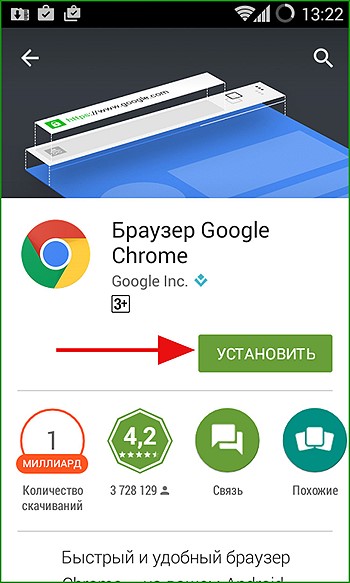
Дальше все, как обычно: соглашаемся с разрешениями, ждем пару минут и запускаем программу.
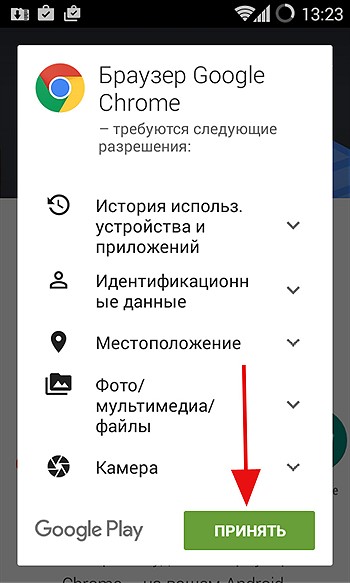
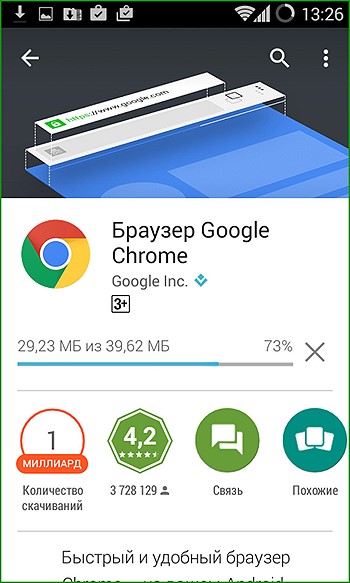
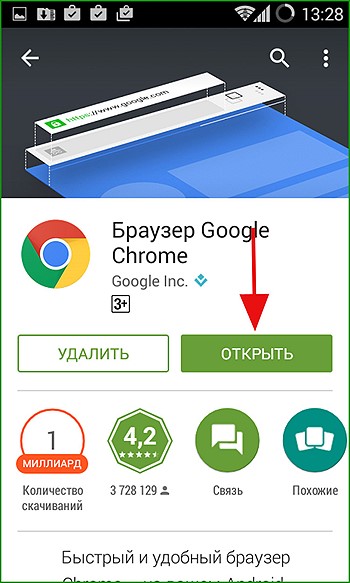
При первом запуске вам будет предложено принять лицензию и определить, хотите ли вы отправлять на сервера компании данные о вылетах и багах приложения. Принимаем решение и идем дальше.
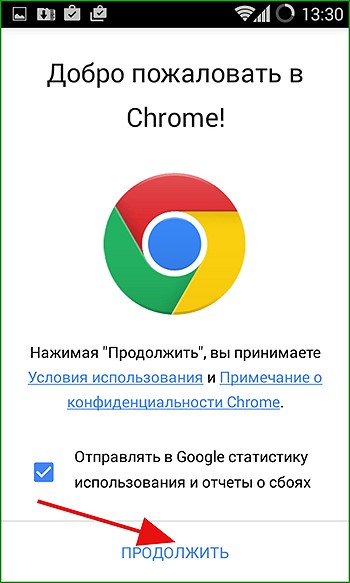
В следующей форме нужно выбрать аккаунт, для которого будет выполнена синхронизация Chrome, а именно: закладок, вкладок, истории посещений, настроек и пр. Отмечаем соответствующий аккаунт, с которым вы будете работать. При желании этот пункт можно и пропустить.
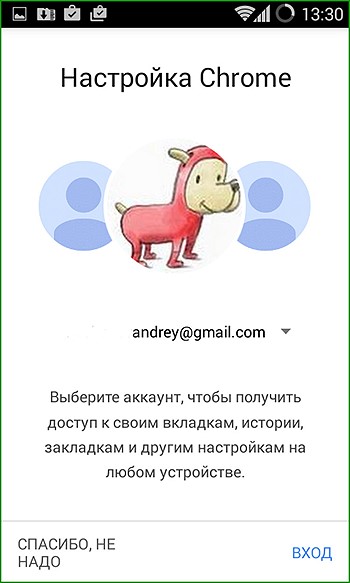
После выбора учетной записи нужно закончить этап предварительной настройки, нажав кнопку «Готово».
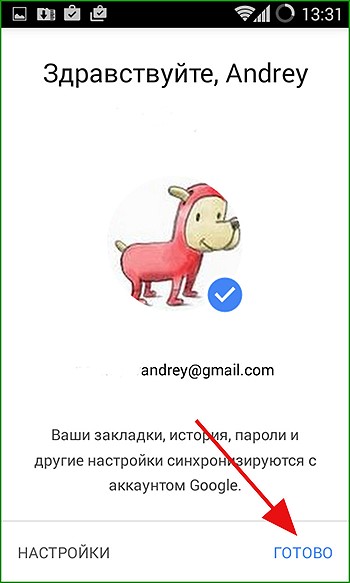
Если вы хотите понаблюдать за тем, как происходит процесс синхронизации, кликните кнопку «Настройки».
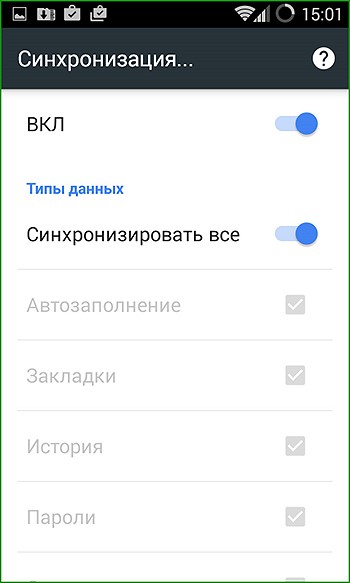
Итак, когда установка закончена, можем приступать к работе с приложением. На домашней форме активной программы щелкните на кнопку с тремя вертикальными точками в правом верхнем углу.
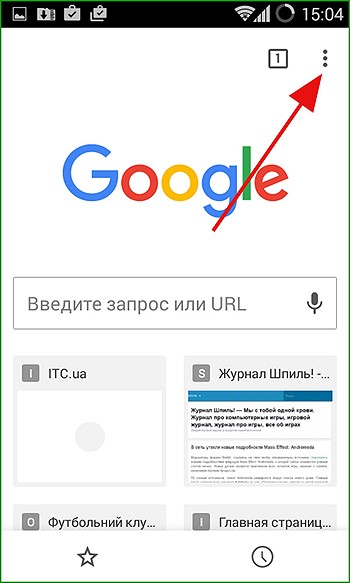
В ниспадающем списке выберите пункт «Настройки».
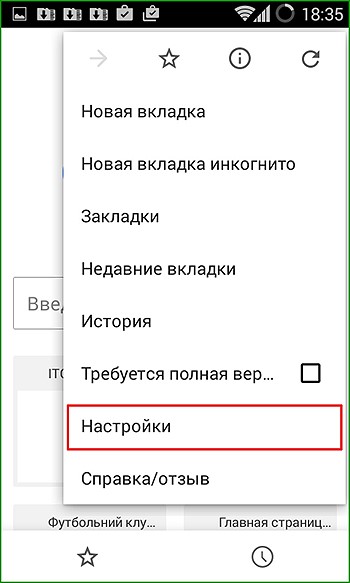
В нижней части меню параметров обратите внимание на пункт «Экономия трафика». По умолчанию он выключен.
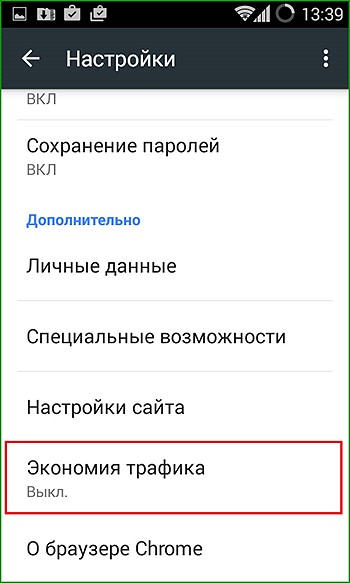
Активируйте эту функцию.
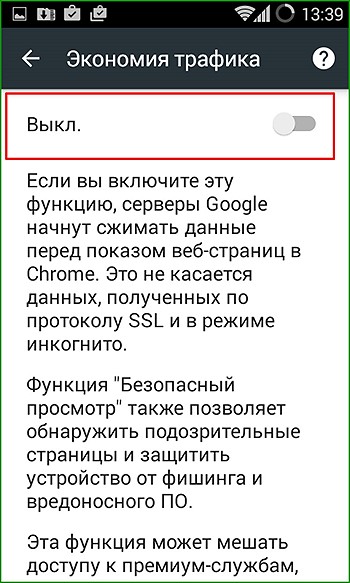
Перед вами появится наглядная диаграмма, где указан объем исходного трафика, количество полученных данных после сжатия, процентное соотношение компрессии, а также график загрузки сети, разбитый по числам.
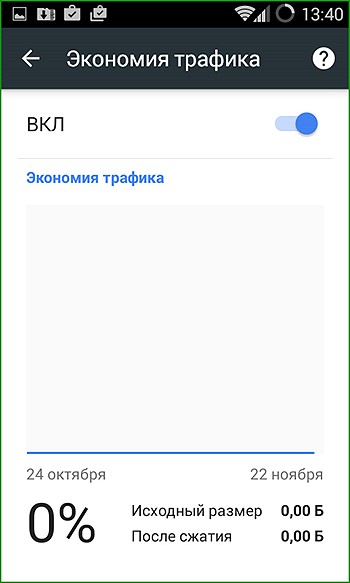
Как видим, вначале эта диаграмма абсолютно пуста. Пока что закроем ее, и посетим несколько предпочтительных для вас сайтов. Теперь снова проделаем то же самое, откроем статистику экономии трафика, и видим, что функция работает.
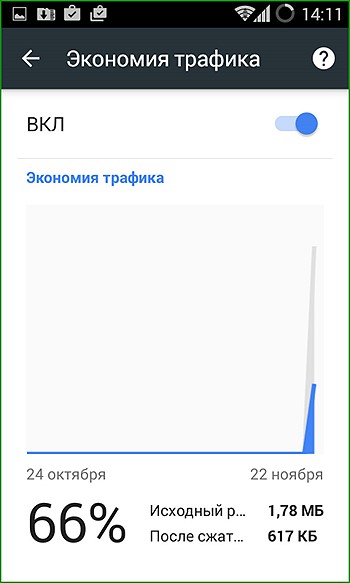
По существу, механизм сжатия работает довольно хорошо: в результате получаем более 50% объема трафика от исходного. Также все страницы отображаются правильно, контролы на своих местах, скрипты тоже работают корректно. Но поговорим о других браузерах, обладающих аналогичной функциональностью.
Opera
Официальная страница на Google Play
Мобильная версия Opera ни в чем не уступает, а в некоторых аспектах даже превосходит свой десктопный вариант. Установим браузер на устройство. Процедура абсолютно такая же.
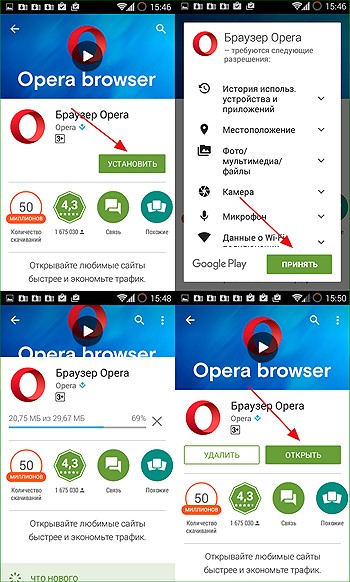
При первом запуске появляется форма с приглашением начать работу. Следуем дальше, нажав кнопку «Продолжить».
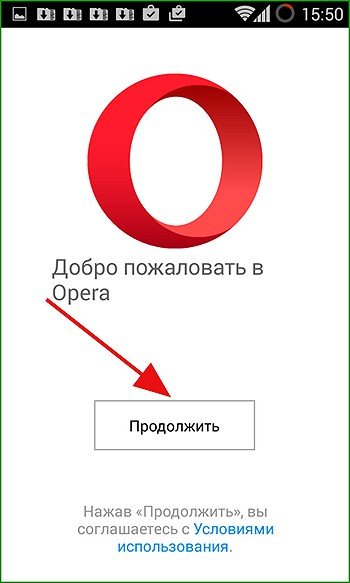
После небольшого введения попадаем на главную форму программы. Щелкнем на логотип компании-производителя в правом нижнем углу.
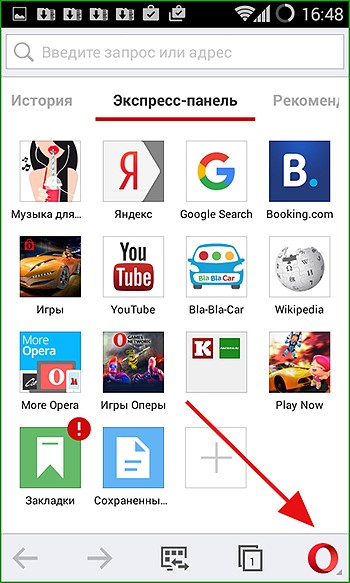
В верхней части всплывающего меню есть переключатель режима экономии трафика. Убедимся, что он включен.
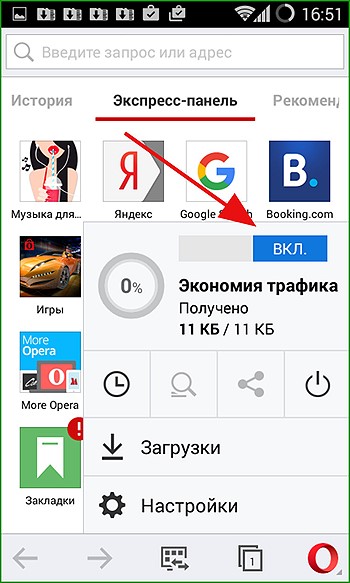
Чтобы детально настроить этот режим, перейдите в меню Настройки и выберите пункт «Экономия трафика».
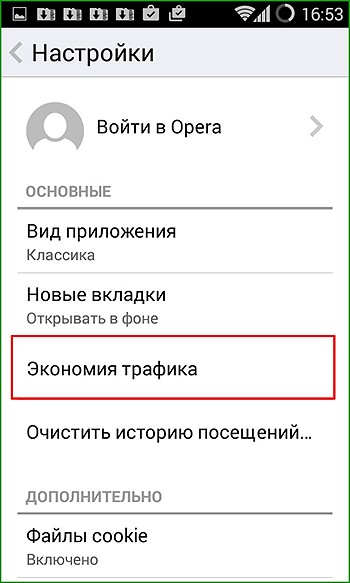
Какие настройки нам доступны? Прежде всего, мы можем изменить качество загружаемых картинок от низкого до высокого. Хардкорщики вправе отключить отображение картинок на сайтах вовсе. Еще одна опция – это сжатие видео (отличный способ сэкономить деньги и трафик любителям стриминговых сервисов и потокового видео (Twitch, Youtube).
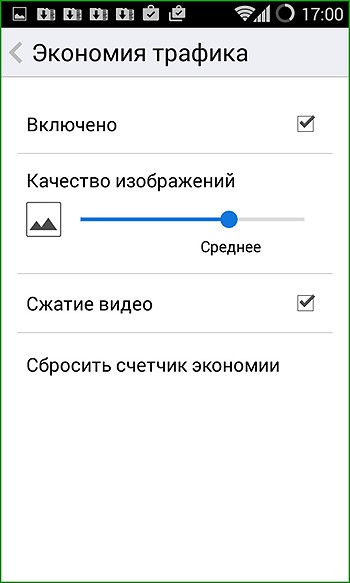
Получить краткие сведения об эффективности данной функциональности можно в том же ниспадающем меню с иконками для быстрого доступа, вызываемого из домашней формы.

После тестирования технологии компрессии в Opera, можно сделать вывод, что в сравнении с Хромом норвежский веб-навигатор более успешно справляется с данной задачей. Процент сжатых данных доходит до 60-65 процентов, что нисколько не сказывается на корректной HTML-разметке и поддержке стандартов для визуализации контента. Исполнение скриптов также не пострадало.
Opera Mini
Официальная страница на Google Play
Специально для тех, кто смотрит в сторону минимализма в вещах и технологиях, Opera Software создала облегченную версию своего флагманского продукта Opera Mini. Мало того, что он занимает мизерные 3 Мб, так еще и в интересующей нас функции компрессии данных обходит своего старшего брата.
Механизм сжатия трафика в этом приложении работает абсолютно другим образом. В Opera Mini обработка веб-контента (текста, графики, динамических вставок и роликов) происходит на удаленном прокси-сервере компании. Клиентское же устройство принимает поток данных уже полностью в обработанном виде. Такая схема позволяет использовать Opera Mini даже на наименее производительных смартфонах и планшетах, а экономия доходит до 90 процентов всей проходящей через девайс информации.
Чтобы воспользоваться этой функциональностью, нужно скачать Opera Mini на телефон и инсталлировать его.
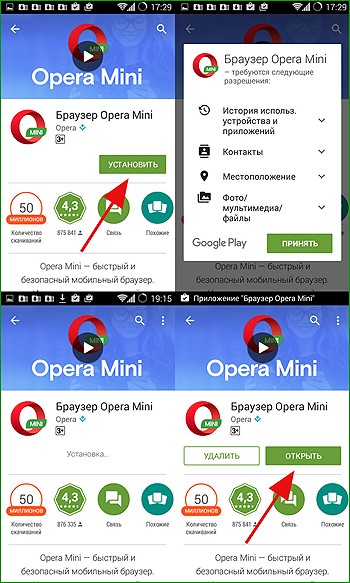
После первой загрузки соглашаемся с лицензией и входим в браузер.
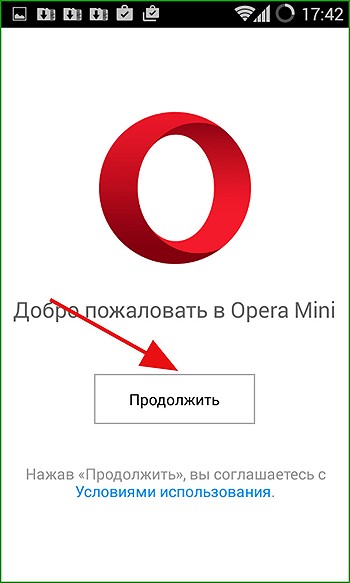
Нововведений здесь масса, но нас интересует исключительно процесс компрессии(сжатия). Как его активировать и настроить?
Щелкнем на логотипе в том же самом нижнем правом углу и нажмем на круговой диаграмме режима компрессии в верхней части ниспадающего меню.
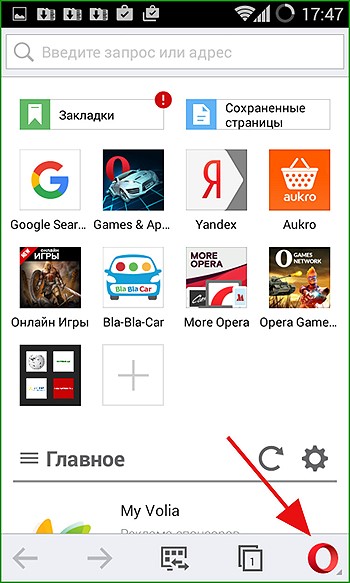

Как видим, триггера включения и отключения сервиса в Opera Mini нет. К тому же, доступно несколько режимов экономии: высокий и экстремальный. При высокой экономии задействуется тот же принцип, что и в полновесной Opera. Для сжатия применяется режим турбо, обеспечивающий 60-65 процентов компрессии благодаря использованию фирменной технологии Opera Turbo. Посмотрим повнимательней на экстремальную экономию. При задействовании этого механизма уровень компрессии достигает тех самых обещанных 90%. Но так как весь процессинг осуществляется на сервере, пришлось пожертвовать точностью отображаемого на веб-странице контента. Не все контролы на сайтах находятся там, где надо, а поддержка HTML5, CSS и JS и вовсе не гарантируется. Помимо этого, в экстремальном режиме можно гибко кастомизировать размер и перенос текста на новую строку, выбрать протокол для обмена данными, а также задать пару других параметров.
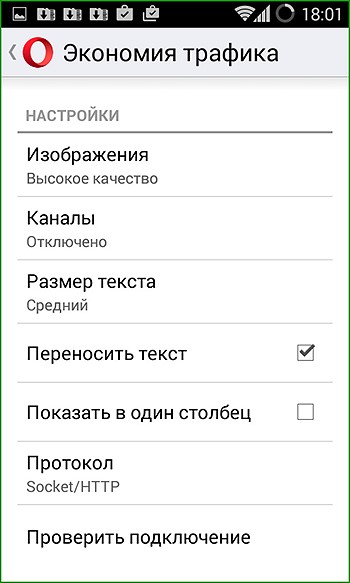
В эффективности алгоритма сжатия можно убедиться, посетив пару сайтов и взглянув на статистику еще раз.
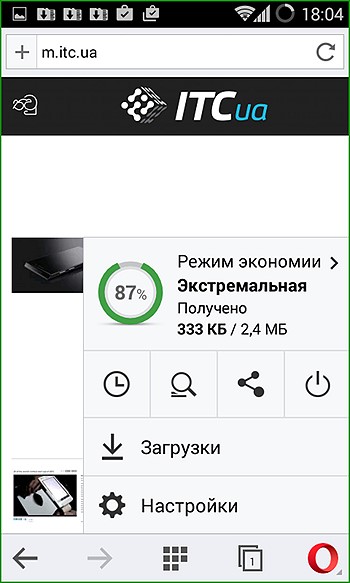
Эксклюзивной фишкой Opera Mini является детализированная диаграмма с показателями обработки контента за последние 5 дней. Она вызывается по нажатию кнопки «Подробнее» в настройках компрессии. Здесь же можно переключать режимы.
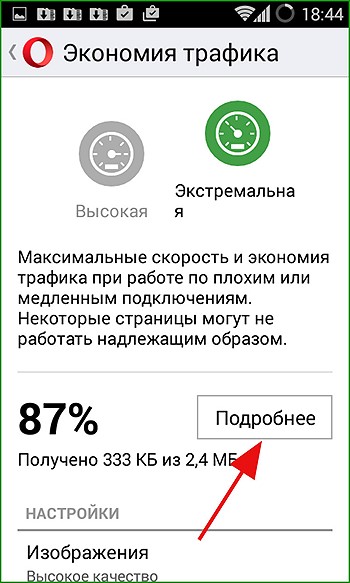
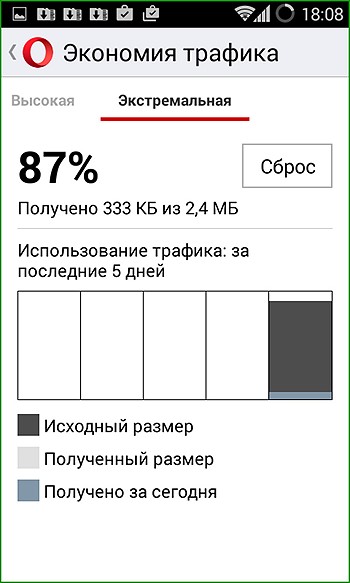
Помимо выбора наиболее подходящего веб-навигатора, существует еще ряд действенных и результативных способов обеспечить сжатие трафика на мобильном аппарате. О них мы и поговорим в следующем материале: Минимизация и мониторинг трафика на Андроид.